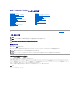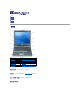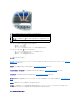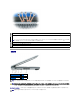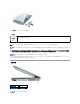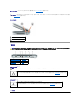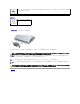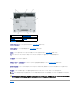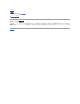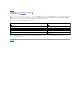Users Guide
コンピュータがコンセントに接続されている場合、 のライトは以下のように動作します。
¡ 緑色の点灯 — バッテリーの充電中。
¡ 緑色の点滅 — バッテリーの充電完了。
¡ 消灯 — バッテリーが十分に充電されています(または、バッテリーの充電に外部電源を使用できません)。
コンピュータをバッテリーでお使いの場合、 のライトは以下のように動作します。
¡ 消灯 — バッテリーが十分に充電されています(または、コンピュータの電源が切れています)。
¡ 橙色の点滅 — バッテリーの充電残量が低下しています。
¡ 橙色の点灯 — バッテリーの充電残量が非常に低下しています。
ミュートボタン — ボタンを押して、音を消します。
キーボード — キーボードにはテンキーパッドや、Microsoft®Windows®のロゴキーなどが含まれています。お使いのコンピュータがサポートするショートカットキーについては、「キーボードおよ
びタッチパッドの使い方」を参照してください。
タッチパッド — マウスの機能と同じように使うことができます。詳細に関しては、「キーボードおよびタッチパッドの使い方」を参照してください。
トラックスティックボタン / タッチパッドボタン — マウスの機能と同じように使うことができます。詳細に関しては、「キーボードおよびタッチパッドの使い方」を参照してください。
トラックスティック — マウスの機能と同じように使うことができます。詳細に関しては、「キーボードおよびタッチパッドの使い方」を参照してください。
スピーカー — 内蔵スピーカーの音量を調節するには、ボリュームコントロールボタン、ミュートボタン、または音量調節のショートカットキーを押します。詳細に関しては、「キーボードおよびタッチパッド
の使い方」を参照してください。
電源ボタン — 電源ボタンを押してコンピュータに電源を入れるか、または省電力モードを終了します。
コンピュータが応答しなくなった場合、コンピュータの電源が完全に切れるまで、電源ボタンを押し続けます(数秒かかることがあります)。
キーボードおよびワイヤレスステータスライト
コンピュータに電源を入れると点灯し、コンピュータが省電力モードに入っている際は点滅します。
コンピュータがデータを読み取ったり、書き込んだりしている場合に点灯します。
注意: データの損失を防ぐため、 のライトが点滅している間は、絶対にコンピュータの電源を切らないでください。
バッテリーが充電状態の場合、常時点灯、または点滅します。
注意: データの損失を防ぐため、コンピュータの電源を切る際は、電源ボタンを押すのではなく、Microsoft®Windows®オペレーティングシステムのシャットダウンを実行してください。